1、打开文档,单击“文件”,然后选择“选项”。
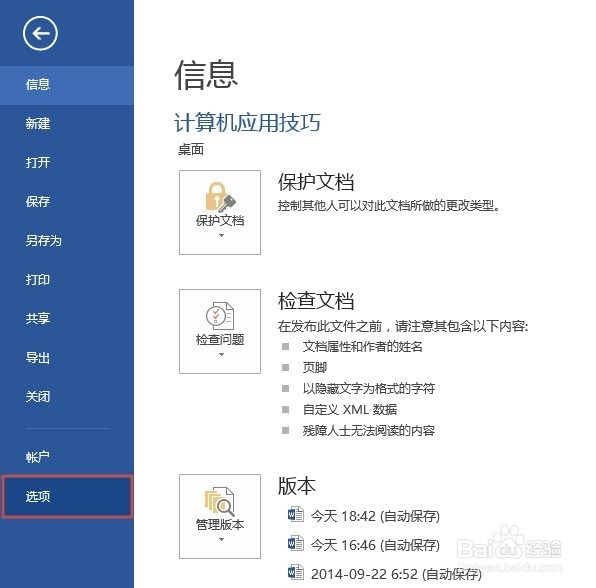
2、打开“Word选项”对话框,选择“自定义功能区”选项,然后在“自定义功能区”选项组选择“视图”选项,再单击“新建组”按钮。

3、选择“新建组”,然后单击“重命名”,打开“重命名”对话框,输入名称,如“预览”,然后单击“确定”。
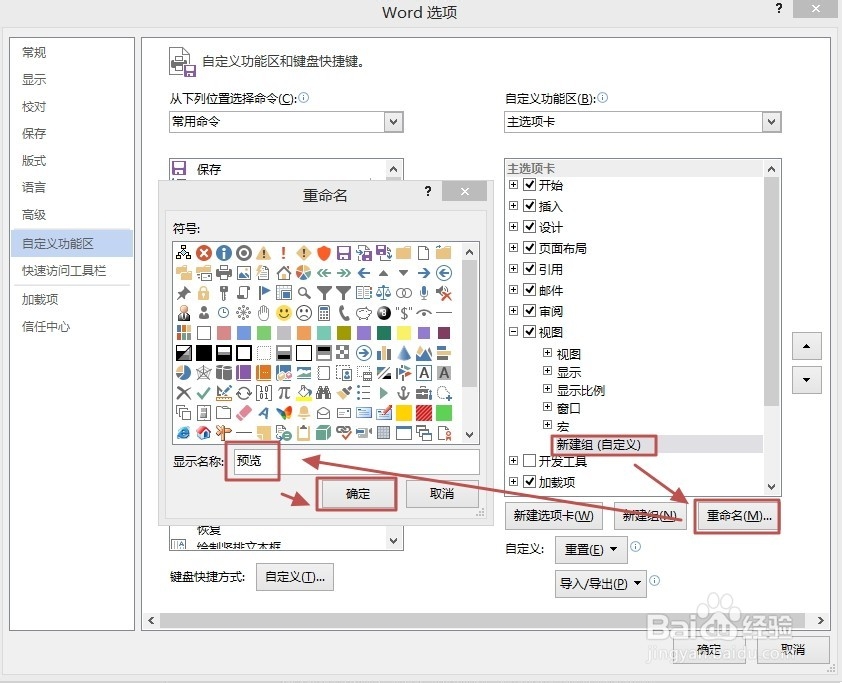
4、在“从下拉列表位置选择命令”中选择“所有命令”,再选择“打印预览编辑模式”,然后单击“添加”。
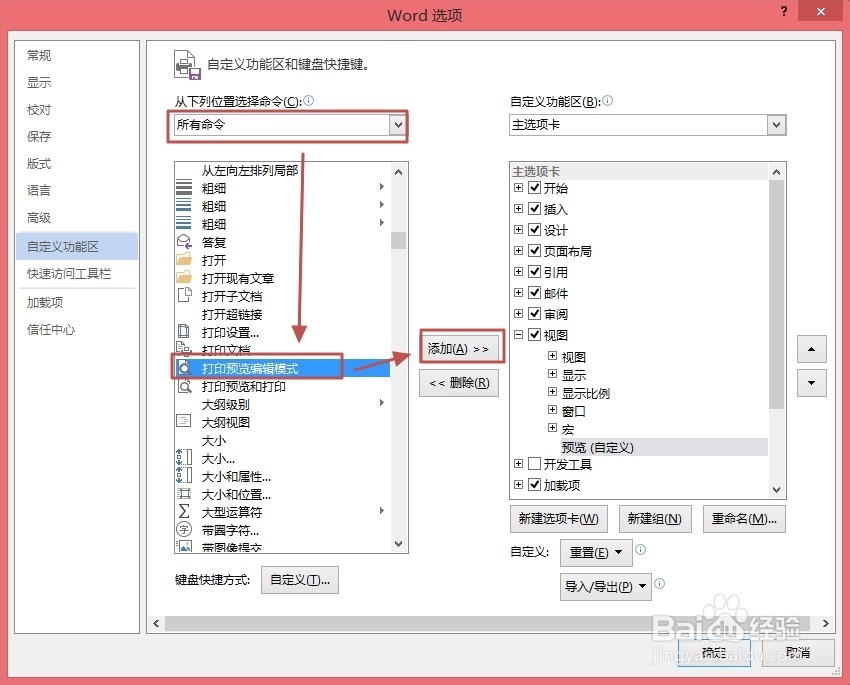
5、此时“自定义功能区”列表中就有了该命令,单击“确定”。
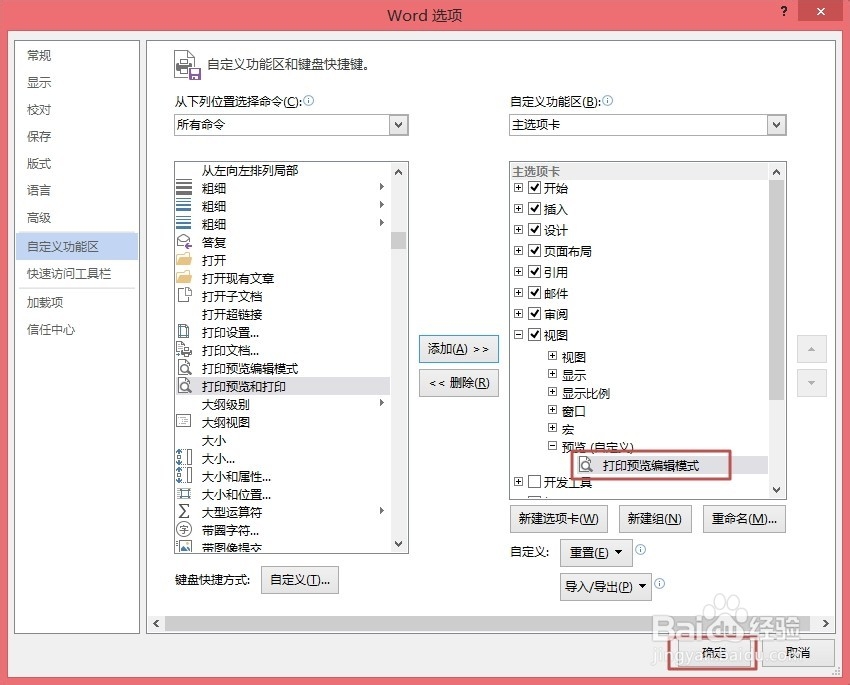
6、现在单击“视图”选项卡中的“打印预览编辑模式”可以查看文档和编辑文档了。
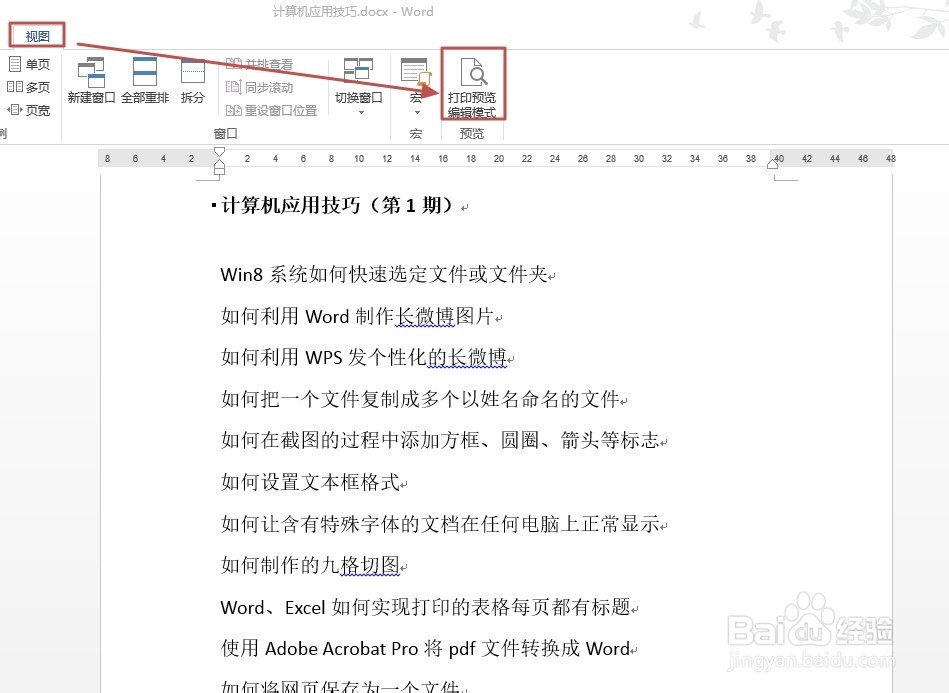
7、进入打印预览模式,这时候可以预览文档了。说明:A勾选“放大镜”光标变为放大镜形状,可以在页面内单击放大显示。B可以单击“下一页”、“上一页”来翻页查看。C可以单击“选项”设置,比如设置打印选项。
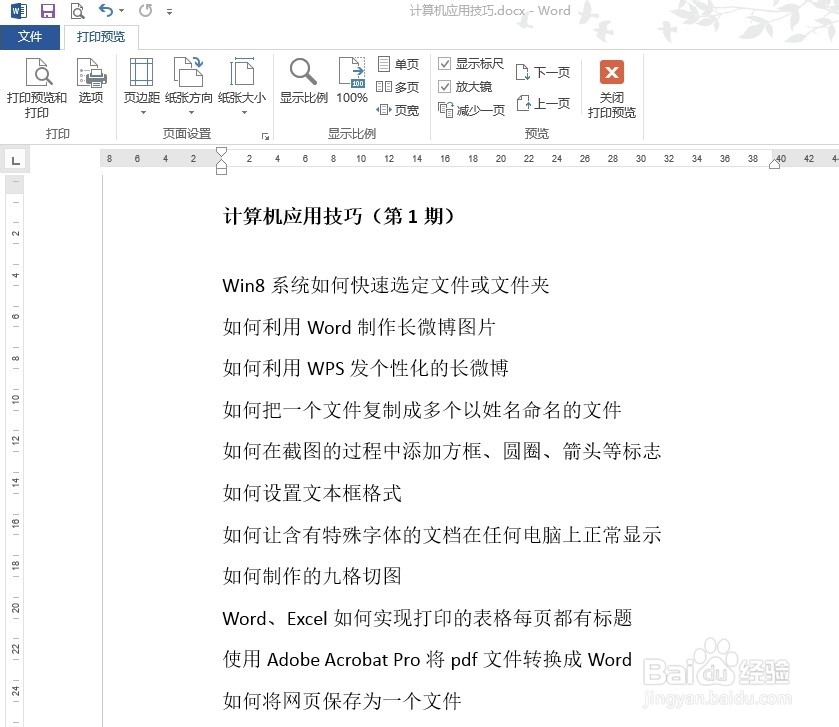
8、如何编辑文档呢?只要取消“放大镜”勾选,即可在预览模式简单编辑文档。

